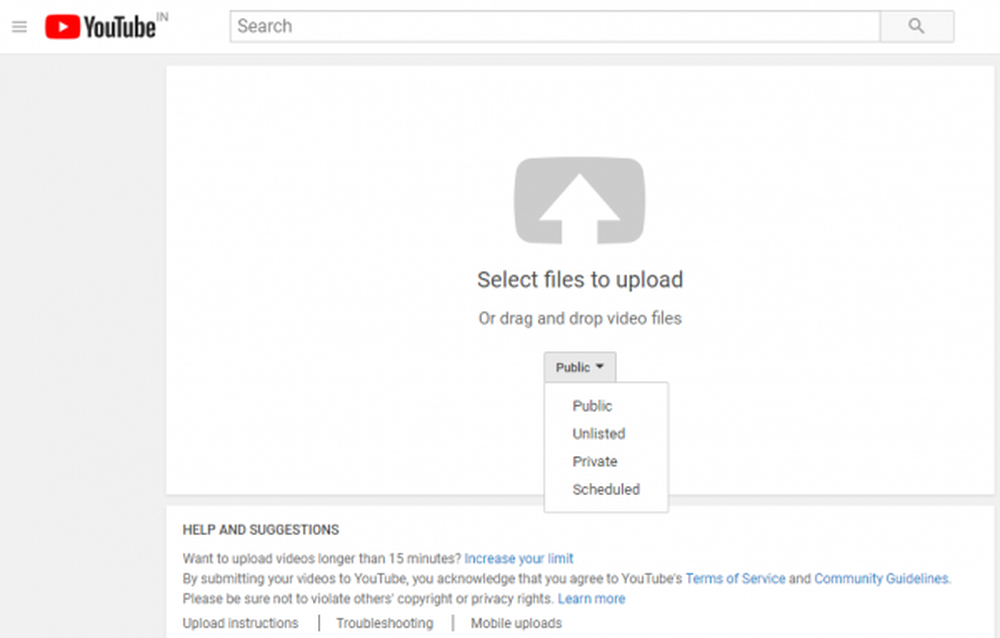Hur man gör en Time-Lapse-video med din Android

Time-lapse-cinematografi har varit tillgänglig för en stund för personer som äger en DSLR-kamera, antingen som en funktion på kameran eller via en "intervalltimer". Denna teknik har använts för att visa någon handling som är omärkbar för det mänskliga ögat: en blommande blomma, moln som rör sig i himlen eller fruktnedbrytning.
Jag har verkligen velat göra en time-lapse-video under en lång tid, men jag hade inte en DSLR. Lyckligtvis innehåller Android Market olika applikationer för att göra en time-lapse: vissa skapar en * .mov-video direkt från själva applikationen medan andra tar en sekvens av bilder och lagrar dem på ditt SD-kort så att du kan redigera dem tillsammans med tredje Party-programvara som Windows Live Movie Maker eller Adobe After Effects.
Idag lär du dig hur du gör en time-lapse-video med din Android-driven enhet, och jag ger dig tips på vägen.
Komma igång
Låt oss prata om hårdvarukrav. Att göra en time-lapse-video tar tid, inte överraskande, och så behöver du ett mycket robust telefonstativ. Du kan försöka göra en själv genom att anpassa några scheman från Instructables, eller köpa ett färdigt stativ anpassat för din telefonmodell från Amazon.
Jag gick personligen till DIY-metoden. Som barn hade jag en ganska stor samling Lego Technic, som jag behöll, så jag tänkte att jag skulle göra ett stativ för min telefon ut ur dem. Efter en dag eller två av fiddling med det, jag kom upp med detta:

Improviserad Lego Technic Phone Tripod
Det är nog inte det största stativet du har sett, men det gör jobbet.
Du kanske frågar "Varför behöver vi ett stativ?". Tja, du behöver inte riktigt ett stativ så länge du kan låta din telefon stanna i rätt läge. När jag började experimentera med time-lapse, hade jag min telefon vila på en låda på min sovsal. Men om du bara vilar telefonen på något, finns det en stor chans att det kommer att falla över mitt i åtgärden (det hände mig). Därför rekommenderas ett stativ.
När du har ställt in ditt stativ, är det dags att bestämma vilken applikation som ska skjuta tidsförloppet med. Android Market har många; Jag har provat två av dem: Time-Lapse och Tina Time-Lapse. De är båda fantastiska applikationer med egna fördelar och nackdelar.
Jag ska prata om dem båda och du bestämmer vilken som är bäst för dig.

Time-lapse
Time-lapse
Time-Lapse är en lättvikts-applikation för Android. Du kan justera tiden mellan skott från 1 sekund till 60 sekunder (eller minuter), justera upplösningen från 176 × 144 till 2048 × 1536 och ställ in uppspelningshastigheten (1-30 bilder per sekund). Jag gillar programmet eftersom det praktiskt taget ger dig kraften i Adobe After Effects "i din smartphone. Tja ... okej, inte exakt, men det faktum att du kan välja uppspelningshastighet är ett stort plus. Du kan också ladda upp din video direkt till YouTube direkt från programmet. Du måste älska det.
Det finns också en lite version av programmet, men det är begränsat till en 176 × 144 videoupplösning. Vid $ 1,99 är Time-Lapse en total handel. Jag ger det ett betyg på 9/10. Det gör vad det är meningen att inget mer, inget mindre.
Pris: $ 1.99
Kräver: Android 1.5 och senare
Marknadslänk: Time-lapse
Utvecklare: Sheado 
Tina Time-lapse
Tina Time-lapse
Tina Time-lapse är en av mina favoritprogram. Det är skrivet för användarna. Det är gratis och annonsfritt. Allt du behöver är på en sida. Du kan namnge din tidsfördröjning och ställa in intervallet mellan bilderna och antalet ramar som ska användas. (Detta är väldigt viktigt, jag ska berätta varför senare.)
Den enda nackdelen med programmet är att det inte producerar en * .mov-fil utan snarare * .jpg-sekvensen, som du måste importera till Adobe After Effects eller Windows Live Movie Maker för att skapa en video från. Ändå är det inte en väldigt komplicerad sak att göra. Jag ger denna ansökan ett betyg på 8/10.
Pris: Gratis
Kräver: 2,1 och uppåt
Marknadslänk: Tina Time-lapse
Utvecklare: Wessel Rossing
Jag rekommenderar att du använder Time-Lapse istället för Tina Time-lapse, eftersom jag inte vill gräva i Adobe After Effects eller Windows Live Movie Maker här.
Du kan kolla in min blogg, där jag lägger ut hur man använder filerna från Tina Time-lapse i WLMM.
(Obs! Härifrån antar du att du använder Time-Lapse.)
Ställa in skottet
När du har ditt stativ och din ansökan är det dags att ställa in skottet. Det finns tre saker du måste veta när du gör en time-lapse-video: hur länge klippet kommer att hålla (målvaraktighet), vid vilken bildfrekvens kommer klippet att spelas upp (målfps: detta bör vara 24, 25, 29 eller 30; Jag brukar använda 25) och hur länge den faktiska fotograferingen tar (verklig längd). När du väl vet dessa tre saker kan du beräkna allt annat med hjälp av enkel matte: antalet ramar som klippet kommer att ha (målramar) och tidsintervallet mellan två på varandra följande bilder i realtid (tid mellan ramar).
Här är formlerna:
målfps (bildrutor / sek) * måltid (sek) = målramar (ramar)
verklig längd (sek) / målramar (ramar) = tid mellan ramar (sek)
Om du får något som 15,73 sekunder mellan ramar, runda det bara till 16 eller 15 sekunder. Detsamma gäller med målramarna. Om du får något som 1409 bilder kan du gå med antingen 1400 eller 1500. Det beror verkligen på dina önskemål och hur mycket utrymme du har på ditt SD-kort.
När du har tid mellan ramar, ställ in Time-Lapse, fäst din telefon till stativet och du kan börja skjuta.
Slutliga tips
Beroende på vad du skjuter och hur länge du skjuter den, bör du ta en tid mellan bilder som är större än 3 sekunder. Jag fann att detta var det minsta intervallet; På min telefon kan kameran inte fokusera något snabbare.
Här är några anständiga tidsintervaller beroende på vad du skjuter:
- Moln flyttar: mellan 3 och 15 sekunder, under en period av 3-4 timmar
- Lava lampa: 3 sekunder, i en period av 2-3 timmar.
- Upptagen gator: mellan 3 och 20 sekunder (beroende på hur mycket folkmassage du vill ha), i en period av 4-5 timmar
Tyvärr kan du inte göra blommor blommande eller ruttande frukt, tack vare vissa begränsningar som följer med telefoner: batterilivslängd och telefonsamtal. Jag rekommenderar att du ställer in din telefon till flygplansläge, så att ingen kan ringa dig och för tidigt sluta skjuta.
Också om du gör en time-lapse-video, se till att du har minst 1 GB utrymme på ditt SD-kort och minst 75% av batteriladdningen. Time-Lapse äter också batteri och utrymme. Ett 34 sekunders klipp vid 1080p tog 440 MB. Om du vill ha något längre behöver du definitivt utrymmet. Det är värt att ansluta telefonen till laddning, förutsatt att ditt stativ tillåter det.
Slutsats
Jag hoppas att du haft den här artikeln om att göra time-lapse-videor med din Android-driven enhet! Glöm inte att kolla in min blogg där jag skickar ett snabbt inlägg om hur man använder Tina Time-lapse och jag lägger även in några av mina tidsfördröjningsvideor.
När det gäller en viss video för att förhandsgranska vad Time-Lapse kan klara av, kolla här. Jag vet att musiken är lite synkroniserad, men jag kunde inte hitta något spår på ljudbyte för att passa 34 sekunders klipp.